教你用Photoshop将图片打造成黑白漫画效果
1、我们把素材拖进ps软件里,按ctrl+J复制两个图层

2、选择最上面的图层点击滤镜-其它-高反差保留,数值设为0.3

3、点击图像-调整-阈值将数值设置为127

4、将第一个图层隐藏,选择第二个图层点击滤镜-风格化-查找边缘

5、继续点击图像-调整-阈值数值设置为默认的128就可以了

6、接下来我们将上面两个图层的图层混合模式都修改为“正片叠底”

7、选择背景图层,在复制一个图层出来点击图像-调整-阈值接下来我们调整数值到图像的细节大致都能呈现出来

8、选择背景图层在复制一层将复制的图层一动到整数第三层

9、点击图像-调整-阈值上一步我们把图像的世界全部展现出来这层我们在稍微的调节使其更加黑一点

10、虽然现在基本轮廓出来了接下来我们需要拖进一个黑白竖条的纹理图案点击编辑-定义图案即可

11、选择第三个图层并且点击下面的添加蒙版按键
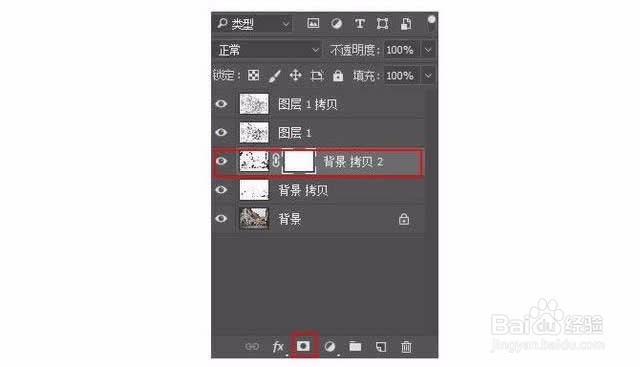
12、鼠标选择蒙版图层,点击左边的油漆桶工具,点击上方菜单栏选择图案,然后找到你刚才定义的图案,轻点一下画布

13、最后保存导出

